Wat is een foutcode 1309 op Macs [MacOS]?
Bent u een foutcode tegengekomen 1309 tijdens het gebruik van je Mac? In feite, deze fout wordt beschouwd als een van de "klassieke" fouten die van invloed kunnen zijn op macOS. Foutcode 1309 gebeurt tijdens het overzetten van bestanden van de Mac naar een externe harde schijf, meestal wanneer het bestand vrij groot is. Het is opmerkelijk dat deze foutcode zowel op Windows als macOS kan verschijnen. Echter, in dit artikel, we bieden gedetailleerde informatie specifiek voor Mac-gebruikers.
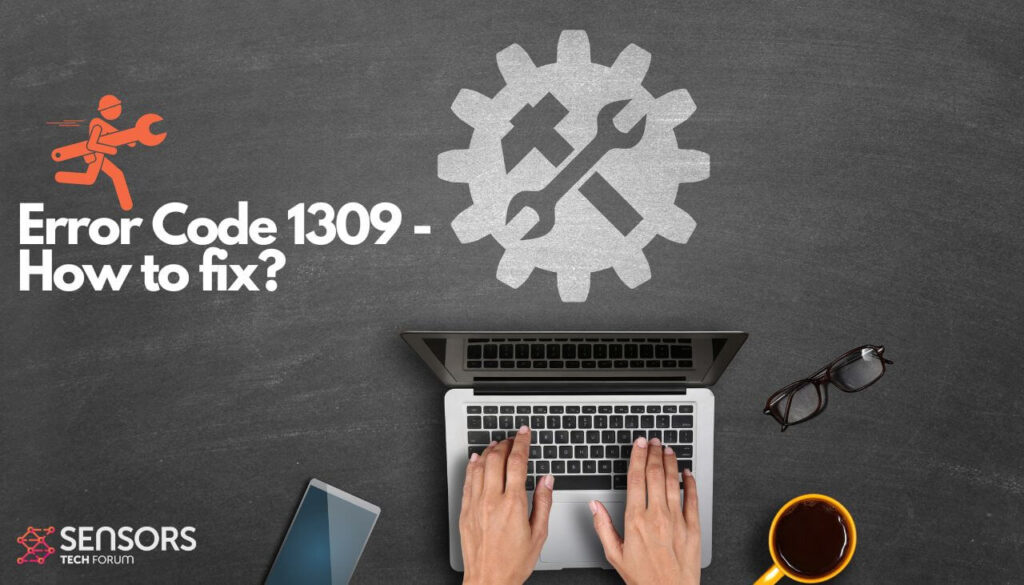

Foutcode 1309 Overzicht
| Naam | Foutcode 1309 |
| Type | Gebeurt tijdens het overzetten van bestanden van de Mac naar een externe harde schijf |
| Korte Omschrijving | De bewerking kan niet worden voltooid omdat er een onverwachte fout is opgetreden (foutcode -1309) |
| Symptomen | Er verschijnt een pop-up op het scherm |
| Fout Oorzaak: | Extern/flashstation |
| Hulpmiddel repareren |
Probeer deze oplossing om uw Mac te herstellen van fouten en de systeemprestaties te optimaliseren: Download
SpyHunter
|
Wat betekent een foutcode? 1309 foutmelding ziet eruit als? Als u deze fout tegenkomt:, dit is het bericht dat je op je scherm zult lezen:
De bewerking kan niet worden voltooid omdat er een onverwachte fout is opgetreden (foutcode -1309)
Het is opmerkelijk dat deze foutmelding vrij oud is en niet zal verdwijnen omdat deze gerelateerd is aan de externe schijf, niet het besturingssysteem zelf. De fout treedt op wanneer u een vrij groot bestand kopieert.
Hoe foutcode op te lossen 1309 op macOS?
Eerste, laten we de redenen bespreken waarom deze foutmelding in de eerste plaats verschijnt. Houd er rekening mee dat het bestand dat u probeert te kopiëren, beschadigd is. Een ander mogelijk scenario is dat het overdrachtsproces is onderbroken omdat de schijf per ongeluk is losgekoppeld.
De meest opvallende reden, echter, is de flashdrive zelf? – omdat het het FAT32-formaat heeft. Wist u dat flashdrives meestal de NTFS . ondersteunen? (voornamelijk gebruikt door Windows) en FAT32-indeling (gebruikt door zowel Windows als macoS)? FAT32, echter, vereist dat de bestanden niet groter mogen zijn dan 4GB.
Aangezien de foutcode betrekking heeft op het kopiëren van bestanden groter of dichtbij 4 GB, mogelijk moet u uw externe schijf opnieuw formatteren naar een andere bestandsindeling.
Eerste, controleer het huidige formaat van uw harde schijf door de Finder te openen en de externe schijf te zoeken.
Voor de volgende stap moet u met de rechtermuisknop klikken en Info ophalen . selecteren.
In het geval dat de harde schijven FAT . blijken te zijn 32, je zult het moeten veranderen zodat je bestanden groter dan 4GB kunt kopiëren. Het aanbevolen formaat is Exfat omdat het compatibel is met zowel Windows als macOS, waardoor het meer aanpasbaar is. Hoe moet je dit doen??
- Launch Schijfhulpprogramma om de flashdrive te wissen en te formatteren.
- Selecteer het station in de linkerbalk.
- Klik wissen in de rechterbovenhoek van het scherm.
- U wordt gevraagd om het station een naam te geven en het formaat te selecteren, dus wees voorzichtig met kies het juiste formaat voor uw behoeften.
- Zodra het herformatteringsproces is voltooid, de externe schijf uitwerpen, en wacht even voordat u het opnieuw plaatst.
Nu, uw bestanden zouden zonder problemen moeten worden gekopieerd, wat betekent dat u de foutcode niet meer zult tegenkomen 1309 bericht op je Mac.
Hoe fouten op Mac te vermijden
Als je veel fouten tegenkomt tijdens het gebruik van je Mac, je zou moeten overwegen om het te scannen om de prestaties automatisch te optimaliseren. Natuurlijk, je kunt het ook proberen uw Mac handmatig optimaliseren.
Als je de meeste oplossingen hebt geprobeerd, maar je krijgt steeds foutmeldingen, dan is het beste advies om je computer te controleren op:
- Tracking cookies en andere vervelende en schadelijke objecten.
- Corrupte bestanden.
- Ongewenste software of malware.
- Adware.
- Browser hijackers.
U kunt dit oplossen door een automatische scan van uw Mac uit te voeren met een professioneel anti-malwareprogramma. Zo'n tool is gemaakt om te helpen bij het detecteren en verwijderen van kwaadaardige of verdachte bestanden die fouten kunnen veroorzaken. Het zal ook uw machine optimaliseren om deze sneller te laten werken.
Spy Hunter-scanner detecteert alleen het probleem. Als u wilt dat het probleem automatisch wordt verwijderd, je nodig hebt om de volledige versie van de anti-malware gereedschap kopen.Ontdek meer over SpyHunter Anti-Malware Tool / Hoe te verwijderen SpyHunter
Mac-fouten – Veel Gestelde Vragen
Wat zijn Mac-fouten?
Mac-fouten zijn defecte problemen van macOS. Ze zijn verschillende soorten, invloed hebben op verschillende programma's die op uw Mac worden uitgevoerd.
Omdat macOS regelmatig wordt bijgewerkt, het is gemakkelijker om dergelijke fouten op te lossen, door de manier waarop dit besturingssysteem is opgebouwd.
Wat betekenen Mac-foutcodes?
Foutcodes op Mac zijn hoe uw macOS de verschillende soorten problemen uitlegt die erop kunnen optreden. Het nummer van de Mac Error-code verschijnt op uw scherm, en het toont u de fout met wat verklarende tekst om u te helpen deze op te lossen.
Deze foutcodes bestaan voor zowel kleine als grotere problemen, en in sommige gevallen, ze kunnen betekenen dat er een aanzienlijk probleem is met uw apparaat.
Waarom zie ik fouten op mijn Mac?
De redenen kunnen variëren. Deze kunnen te wijten zijn aan een slecht geschreven code, defecte programmatuur, externe app die uw app aanpast, onverenigbaarheid, problemen met de bronnen die nodig zijn om de app uit te voeren, en zelfs een Mac-malware-infectie.
Welke soorten Mac-fouten bestaan?
Net als met Windows-apparaten, er zijn ook enkele algemene fouttypen met Mac, Inclusief:
- Runtime-fouten – wanneer u een programma uitvoert en het mislukt vanwege slecht geschreven code, incompatibiliteit met het programma en webservers of andere problemen, zoals malware.
- Logische fouten – iets in de logica zorgt ervoor dat het programma geen resultaten retourneert.
- Rekenfouten – een soort logische fout, waarbij sprake is van een misrekening als gevolg van een foutieve configuratie of code die niet past in dezelfde logica als het systeem leest.
- Bronfouten – wanneer uw apparaat niet voldoet aan de bronnen die nodig zijn om een programma uit te voeren of als het programma foutief is gecodeerd, dus het vereist meer middelen dan nodig.
- Interfacefouten – wanneer er een verschil is tussen wat een app moet doen en wat het daadwerkelijk doet.
- Compilatie fouten – wanneer de compiler van software er niet in slaagt ingewikkelde code om te zetten in een eenvoudige taal, begrijpelijk voor je Mac.
Wat zijn de meest voorkomende Mac-fouten?
Volgens verschillende bronnen en online fora, de meest voorkomende fouten op Mac bevatten de volgende codes:
- Foutcode 36 – wanneer Finder een bestand op uw Mac niet kan lezen of schrijven.
- Foutcode 41 – veroorzaakt door malware, verouderde software of beschadigde bestanden en mappen.
- Foutcode 50 – wanneer u een bestand niet naar een ander station kunt kopiëren en plakken, zoals USB of een externe SSD of HDD.
- Foutcode 2003F – het verschijnt wanneer u probeert uw macOS opnieuw te installeren in de herstelmodus. Mogelijke oorzaken zijn slechte sectoren op de harde schijf, malware, etc.
Wat te doen als ik een Mac-fout zie?
Als u een fout ziet op uw Mac, je eerste taak is om de betekenis ervan te controleren. Dan, je kunt gerenommeerde forums zien, zoals Apple Discussions of SensorsTechForum om verschillende soorten oplossingen voor het probleem te vinden.
Hoe te stoppen met het krijgen van Mac-fouten?
Jij kan niet. Zolang er maar mensen zijn die de code schrijven, er zal altijd de menselijke foutfactor zijn. Echter, er zijn verschillende maatregelen die u kunt nemen om de kans op een Mac-fout aanzienlijk te verkleinen:
- Controleer en update uw Mac en uw apps (als dat mogelijk is) dagelijks naar de nieuwste versie.
- Installeer een relevante en gerenommeerde anti-malware voor Mac.
- Installeer een optimalisatieprogramma voor uw Mac, waardoor al uw apps up-to-date blijven, ongewenste software verwijderen, en verbeter de gezondheid van je Mac.
- Installeer alleen apps van vertrouwde bronnen.


